|
本期教程中通过设置“画笔”的“形状动态”和“散布”选项,制作出疏密有致、效果真实的簇状水底碎气泡。制作中还使用应用了“斜面与浮雕”图层样式来表气泡的立体感和高光。
 素材
 1、运行Photoshop CS5,执行“文件”→“打开”命令,打开素材
 2、选择“画笔”工具,切换到“画笔”调板。设置“画笔笔尖形状”,调整画笔的大小。
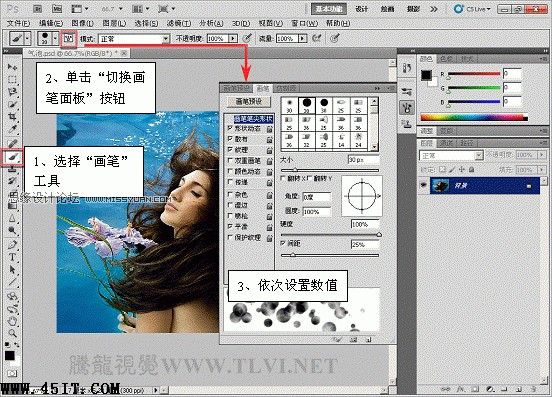
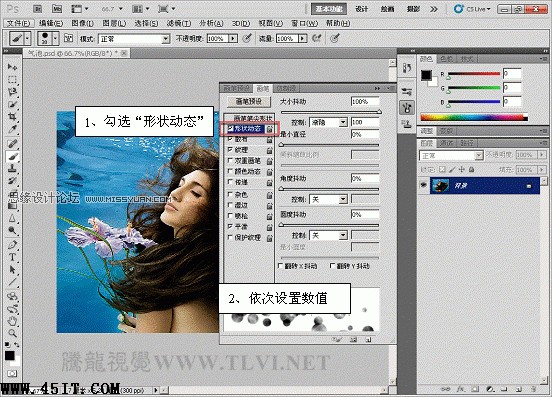 4、在“画笔”调板中,设置“散布”项目。
 5、在“画笔”调板中,选择“纹理”项目,并指定纹理。
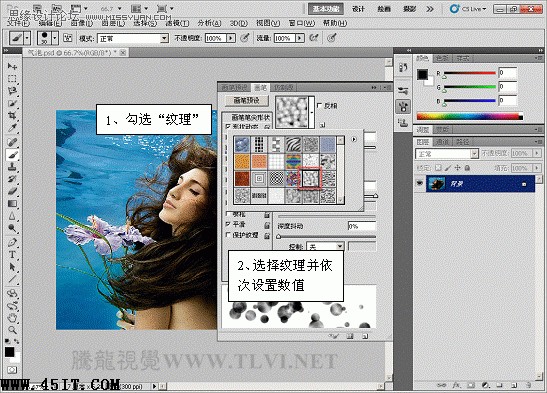 |
|
本期教程中通过设置“画笔”的“形状动态”和“散布”选项,制作出疏密有致、效果真实的簇状水底碎气泡。制作中还使用应用了“斜面与浮雕”图层样式来表气泡的立体感和高光。
 素材
 1、运行Photoshop CS5,执行“文件”→“打开”命令,打开素材
 2、选择“画笔”工具,切换到“画笔”调板。设置“画笔笔尖形状”,调整画笔的大小。
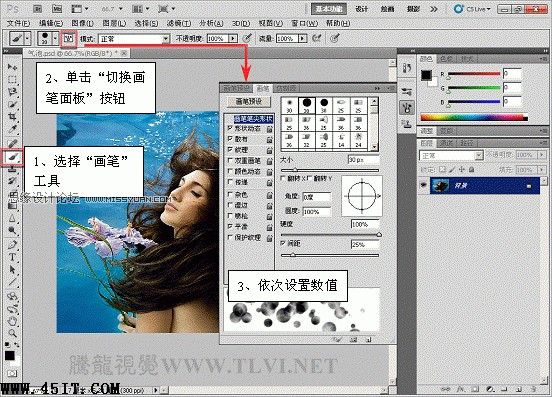
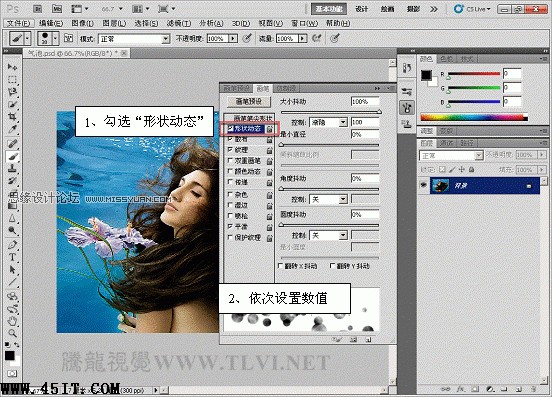 4、在“画笔”调板中,设置“散布”项目。
 5、在“画笔”调板中,选择“纹理”项目,并指定纹理。
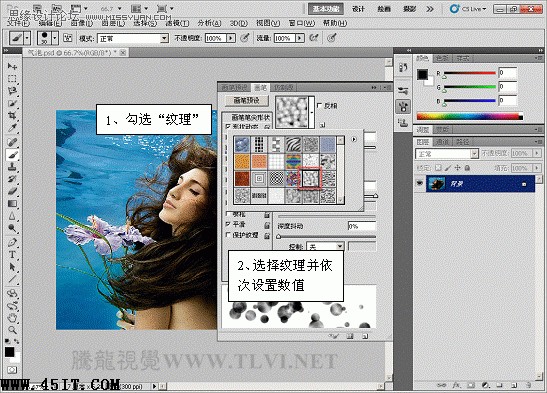 |